功能介绍
ProtoPie 可复用组件创建指南 - 第二部分
学习如何从单个元素创建强大、可扩展的单选按钮组件,减少代码量并优化你的原型设计工作流程。
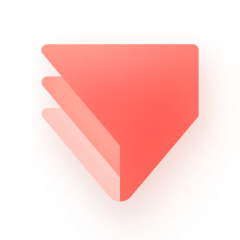
ProtoPie
July 11, 2025
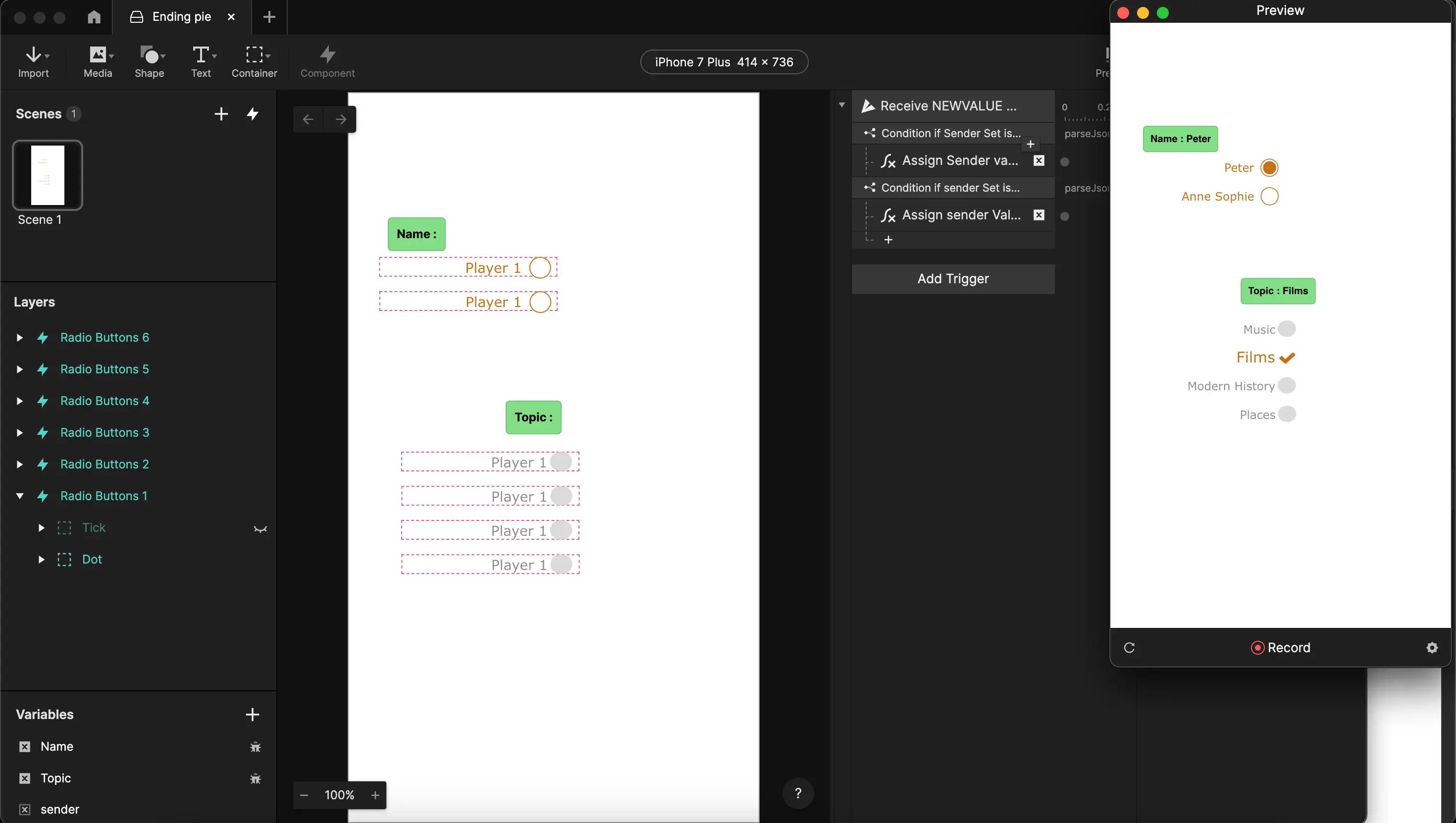
在第一部分中,我们构建了一个可复用的单选按钮组件。虽然它很有用,但仍然需要大量代码,微小改动就容易出错,并且最多只能限制为六个按钮。
这次,我们将升级方法。我们将从单个单选按钮创建一个高效组件,它可以用来构建任意大小的按钮组。这种方法能大幅减少代码量,并让你的组件更强大、更灵活。
在开始教程之前,理解几个重要概念对于顺利学习至关重要:
JSON 结构
ProtoPie 消息一次只能发送一个值。我们将使用 JSON 来打包多个值到一个消息中,从而发送更复杂的信息。
可覆盖变量 (Overridable Variables)
把它们想象成组件实例的自定义属性。它们允许我们给每个单选按钮一个独特的身份和功能,使我们的单个组件真正实现可复用。
ProtoPie 和 Figma 中的覆盖 (Overrides)
为了保持 Figma 和 ProtoPie 之间的同步,你必须注意覆盖什么。ProtoPie 中的覆盖总会覆盖 Figma 中的更改。 一般来说,避免在 ProtoPie 中更改图形属性(形状、颜色、边框、字体、位置)。最好在 Figma 中管理这些属性,或者在 ProtoPie 中通过响应“开始 (Start)”触发器来更改它们。虽然文本值和不透明度可以在 ProtoPie 中更改,但通常还是通过触发器来完成更好。
不透明度 vs. 隐藏图层
ProtoPie 没有“隐藏”图层的响应,但你可以更改它的不透明度。关键是,没有办法检查一个图层是否被隐藏,只能访问它的不透明度。请记住,即使不透明度为 100%,图层也可能在图层面板中被隐藏(因此不可见)。你可以在 ProtoPie Studio 中删除或隐藏 Figma 导入的图层而不会破坏同步,但这必须通过图层面板操作,而不是通过交互实现。
准备好构建一个更智能、更具扩展性的组件了吗?让我们深入探讨吧。
构建一个通用的单选按钮
前提条件
步骤 1:初始设置
打开“Starting Pie.pie”文件。如果你无法访问 Figma,请直接跳到步骤 3。
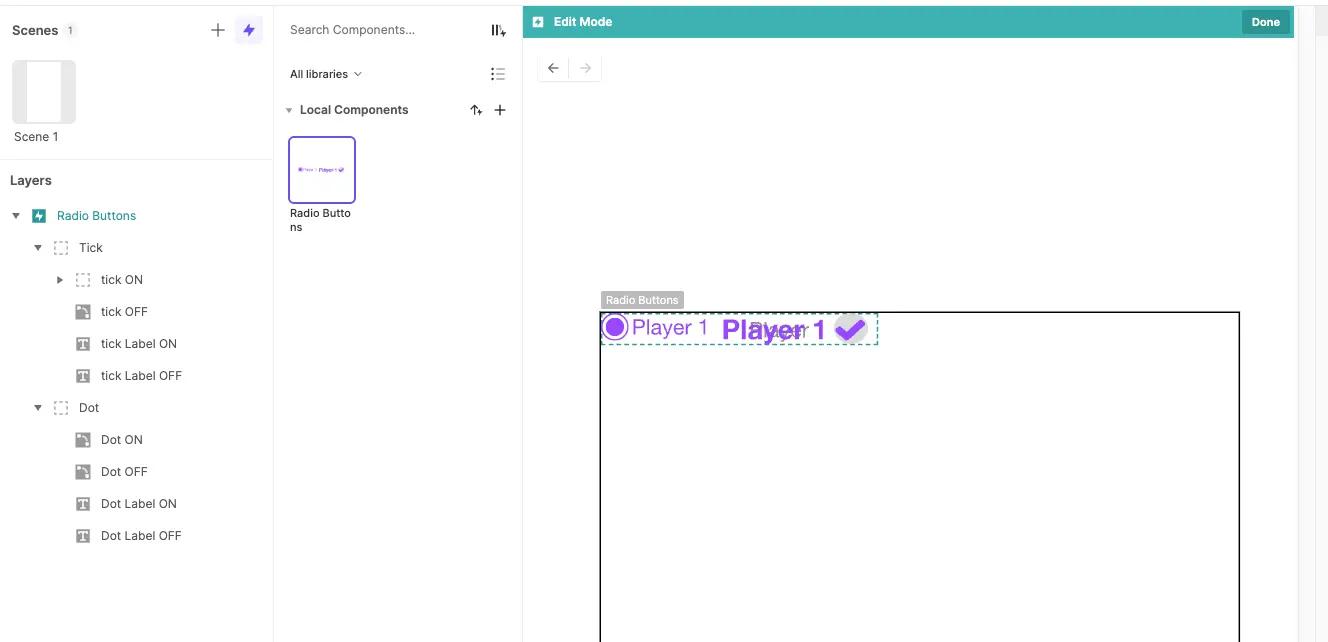
初始界面
步骤 2: 导入并准备 Figma 素材(仅限拥有 Figma 访问权限的用户)
删除“Starting Pie.pie”文件中存在的本地组件,并将“tutorial.fig”文件导入 Figma。你应该会看到两个单选按钮设计:一个叫做“Tick”(勾选),一个叫做“Dot”(圆点)。同时选中这两个设计,然后打开 ProtoPie Figma 插件。将这两个对象导出到 ProtoPie(确保插件显示正在导出 2 个对象)。
回到 ProtoPie 后,将 Tick 和 Dot 的位置设置为 0,0,并将组件重命名为“Radio Buttons”。展开 Tick 和 Dot 中的图层,并确保它们都是可编辑的(如果不是,请点击“Make Editable”)。此时,最好也将“ON”层的不透明度设置为 0,这样就只显示未选择的按钮了。
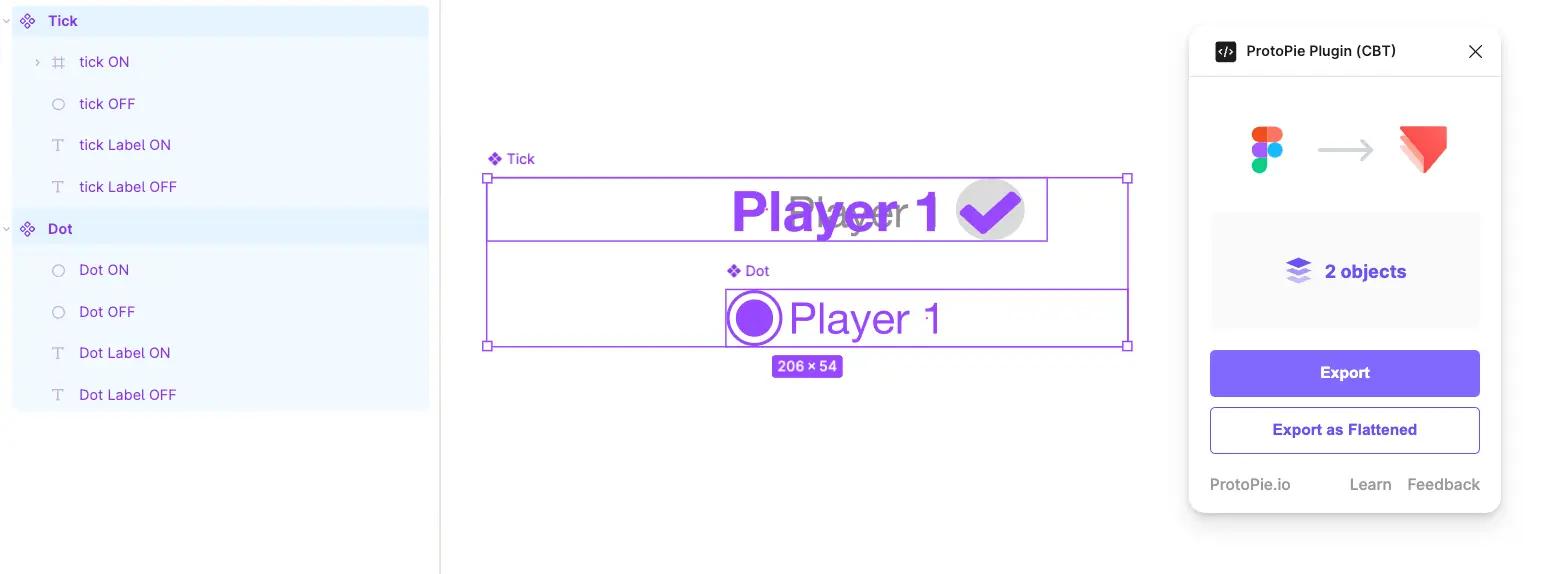
从 Figma 导入到 ProtoPie
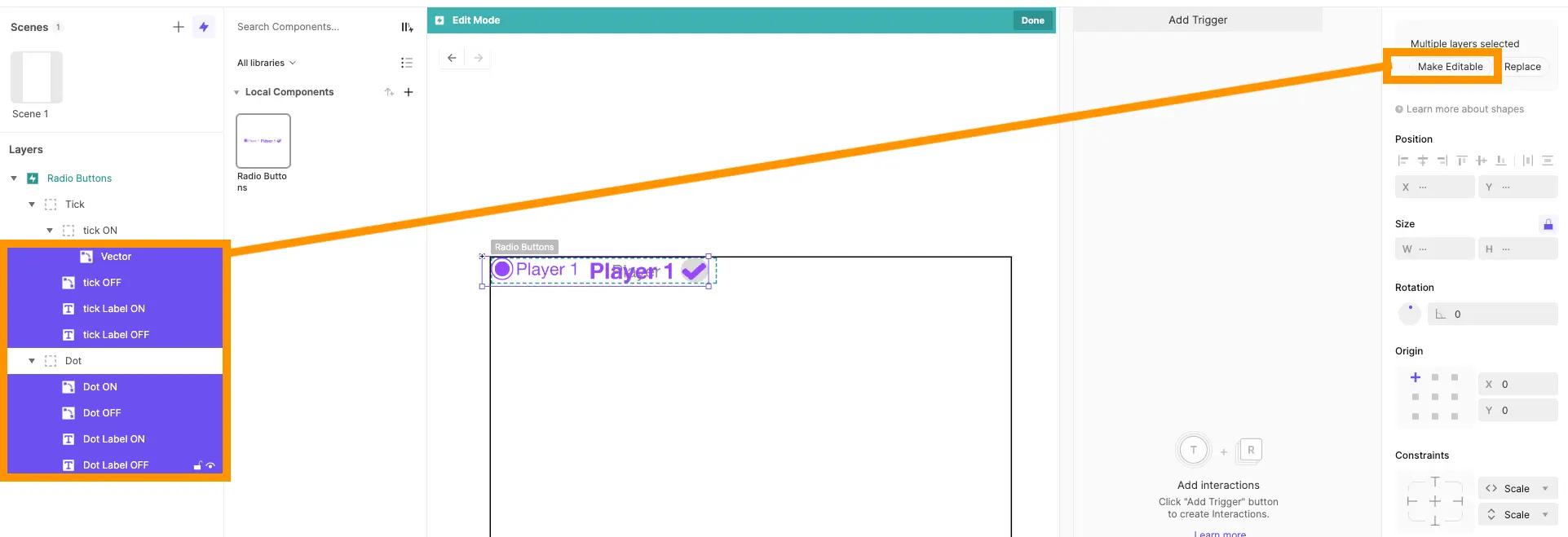
确保导入的图层可编辑
步骤 3: 创建组件变量
打开 Radio Buttons 组件的组件编辑器。我们现在将创建必要的变量:
- 添加一个名为 ‘LABEL’ 的可覆盖文本变量。我们使用全大写字母来表示可覆盖变量。
- 添加另一个名为 ‘SET’ 的可覆盖文本变量。
- 添加一个名为 ‘value’ 的文本变量。公式定义的变量不使用大写字母。在其中输入公式
regexreplace(LABEL," ","")。这使得你的单选按钮可以在 UI 显示中包含空格,但内部值不含空格(这会避免在使用 JSON 时出现问题)。 - 添加一个名为 ‘parameters’ 的文本变量,其定义公式为
"{\"Set\":\""+Set+"\", \"Value\":\""+Value + "\"}"。 - 最后,添加一个名为 ‘sender’ 的文本变量。当发送消息时,此变量将用于接收值。
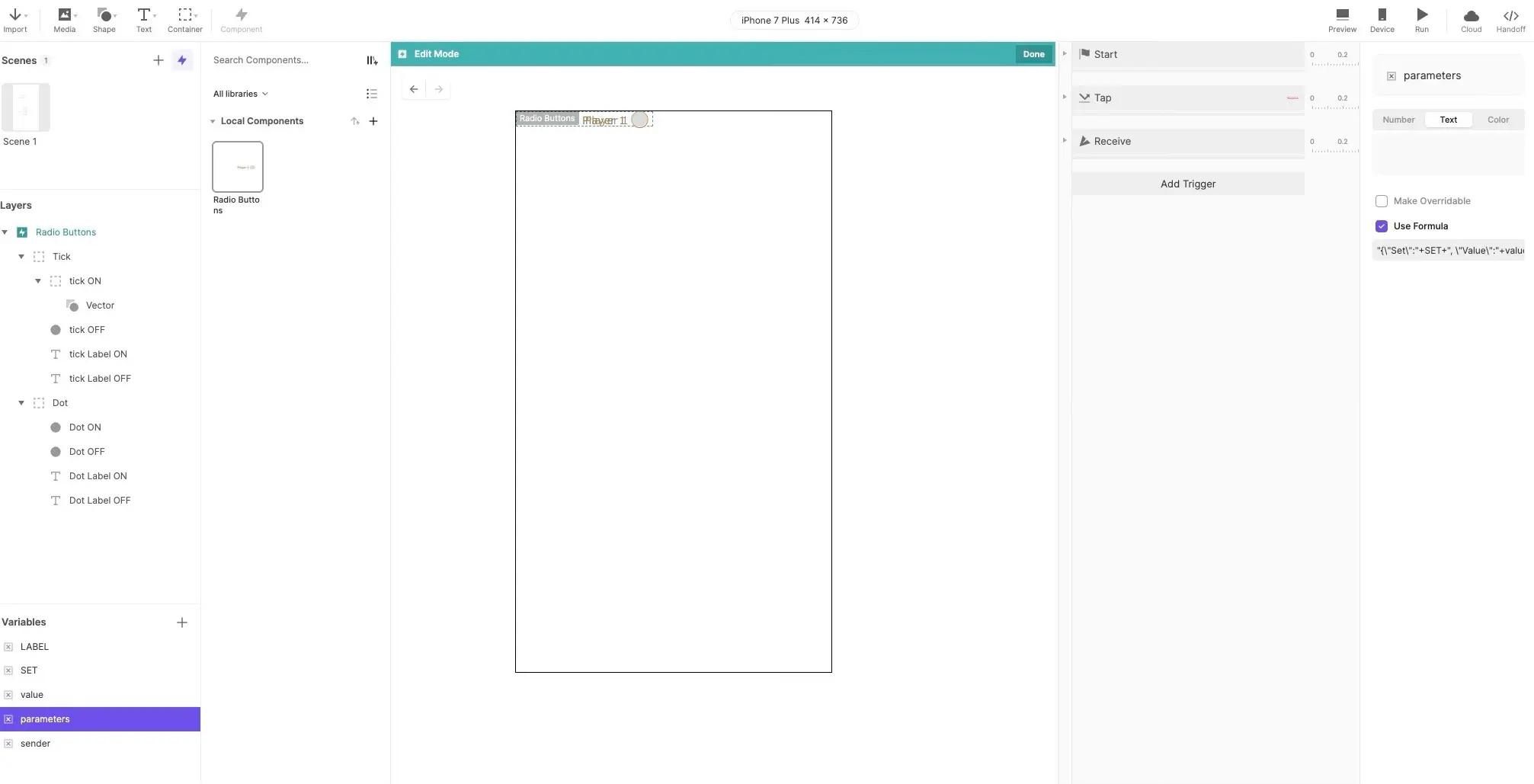
为触发器和响应准备可编辑图层和变量
步骤 4:在启动时填充标签
现在你可以将代码添加到组件中。首先,你需要一个“启动”触发器来用相应的标签填充各种潜在的文本字段。对于组件中每个应显示按钮标签的文本字段,添加一个文本响应以将变量“LABEL”放入该字段。
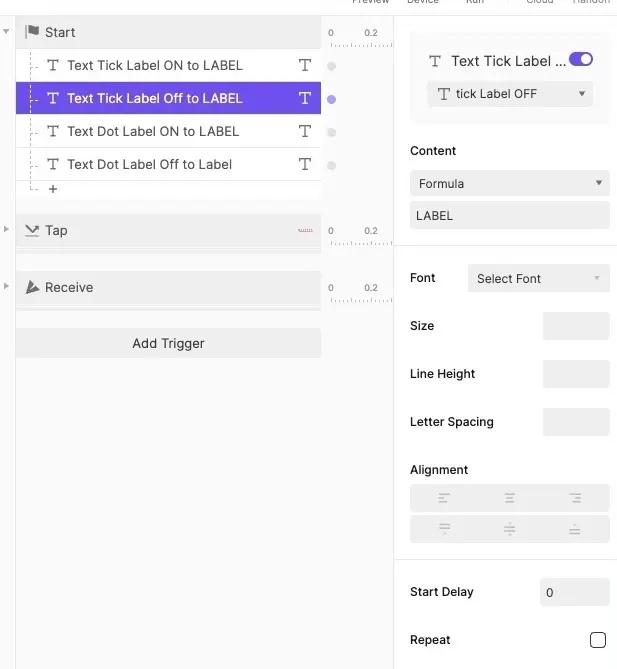
步骤 4:'启动'触发器及其响应
步骤 5:创建“轻触”触发器
主要所需的代码是对“轻触”(Tap)触发器的响应;当组件被轻触时,使用必要的动作来打开按钮。在最基本的层面上,这可能涉及将任何“ON”图层的不透明度设置为 100,并将“OFF”图层的不透明度设置为 0。
除了打开按钮之外,您还需要向整个场景发送一条消息,以指示已选择“NEWVALUE”,并将其值作为变量参数传递。
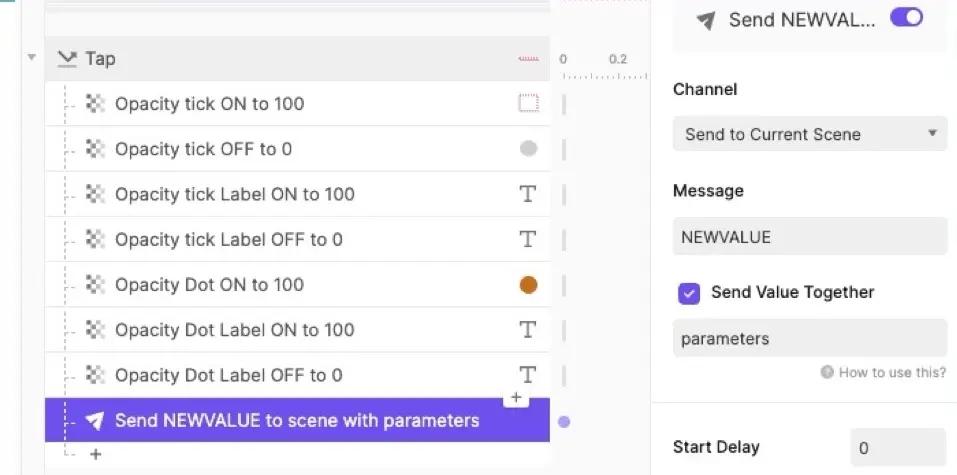
步骤 5:关键的轻触触发器及其响应
步骤 6:处理传入值
组件需要接收“NEWVALUE”消息。如果选择了另一个按钮实例,则此实例需要关闭自己。为此,请为“NEWVALUE”添加一个“接收”(receive)触发器,并将附加值分配给变量“sender”。现在我们可以使用
parseJson 函数来检查“sender”是否在同一集合中但具有不同的值,在这种情况下,我们将其关闭(反转“轻触”触发器中的“ON”操作)。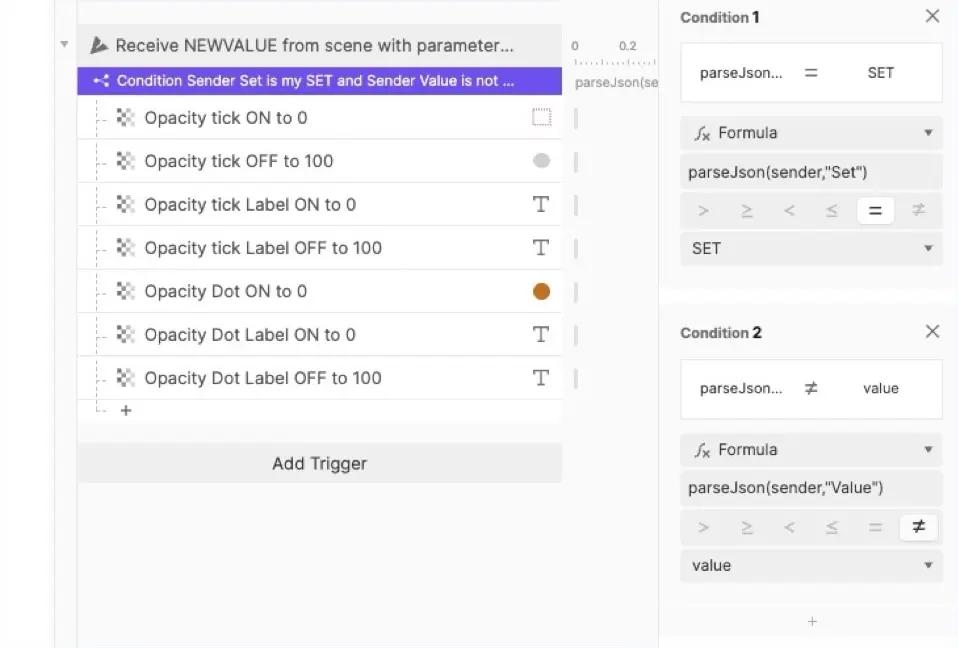
步骤 6:'接收'触发器及其响应
步骤 7:在场景中分配值
现在你可以切换回场景来使用新的组件。你需要在场景中为“NEWVALUE”消息创建一个“接收”(receive)触发器,它也会将附加的参数分配给一个名为
sender 的变量。然后,对于每个可能的集合,你检查 sender 是否在该集合中,如果是,则将该值存储在相应的变量中。这段代码需要针对你想要创建的每个单选按钮集合进行手动更新。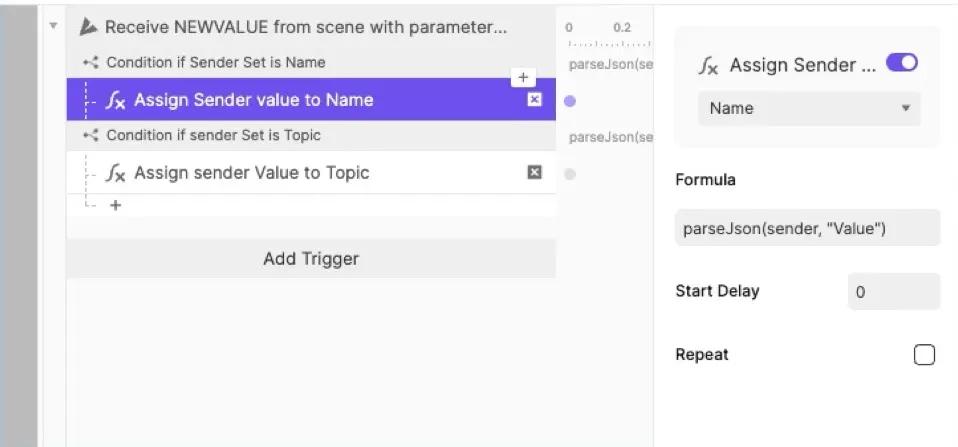
步骤 8:构建按钮组
要使用这个“饼图”组件,请将组件的多个实例拖入场景中,并为每个实例指定其独有的
LABEL 以及所属的 SET。你还需要创建一个变量来存储该组的当前值。一个组可以包含任意数量的按钮,但每个按钮必须具有不同的 LABEL 和相同的 SET。每个单选按钮仍会同时显示“勾选”和“点”两种变体。因此,在每个
SET中,你还需要隐藏所有“勾选”或“点”版本。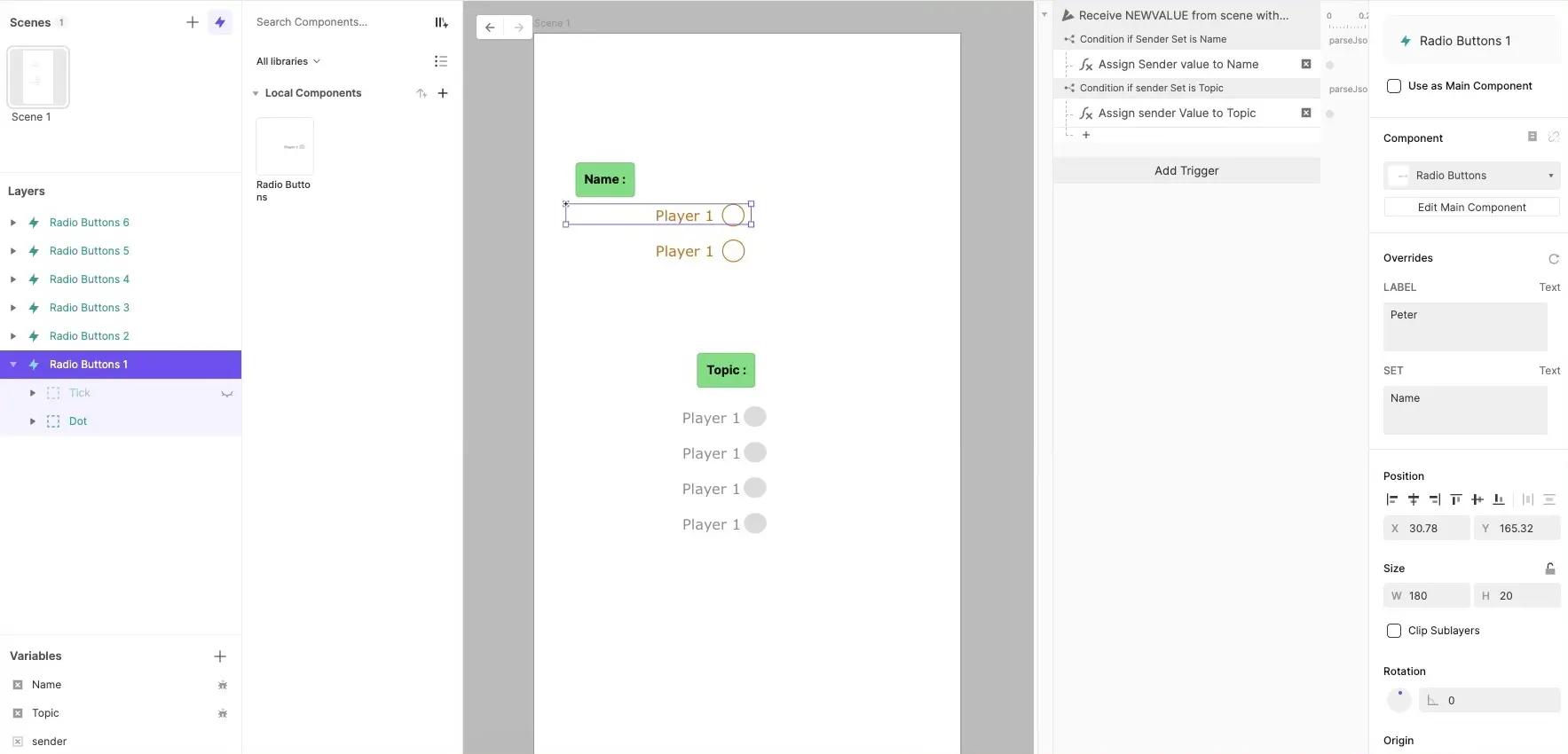
步骤 8:在每个按钮组中隐藏一个变体并为每个按钮分配 LABEL 和 SET
步骤 9:同步设计更改
现在你可以回到 Figma 来优化单选按钮的视觉设计,调整颜色、字体、间距或对齐方式。当你准备好后,只需将更新后的画板重新导入到你的 ProtoPie 组件中。
只要你没有直接在 ProtoPie 中修改那些属性,它们就会自动更新以匹配你的 Figma 设计。你的交互应该会继续完美运行。
如果样式没有更新怎么办? 如果你不小心在 ProtoPie 中更改了某个属性(例如,“勾选”或“点”的颜色),它将不再与 Figma 同步。要解决这个问题,请删除组件中已修改的图层,从 Figma 重新导入干净的对象,然后将新图层重新链接到任何正在使用它的响应中。
专业提示: 为了在不破坏 Figma 链接的情况下在 ProtoPie 中试验更改,请使用“开始”(Start)触发器应用它们。这种基于代码的方法仅在原型运行时覆盖 Figma 样式,从而保持组件结构的整洁。
在接下来的更新中...
下一个教程将把 Figma 故事更进一步,解释如何在 ProtoPie 团队库中,从 Figma 设计系统创建可重用的组件。这样一来,一个团队成员可以在 Figma 中进行更改,更新 ProtoPie 库,然后所有基于该库构建的原型都将自动适应新的设计系统,无需任何重新编码。